Outlook.comからメールボックスをダウンロードまたはエクスポートする方法
Outlookの電子メールデータのコピーを要求する場合は、このガイドに従うことができます。 Outlook.comからメールボックスをダウンロードまたはエクスポートする方法を紹介します。 。電子メール、カレンダー、連絡先のみを保存する場合でも、それらすべてをコンピューターにダウンロードできます。 OutlookはWebバージョンでオプションを提供しているため、サードパーティのサービスを選択する必要はありません。
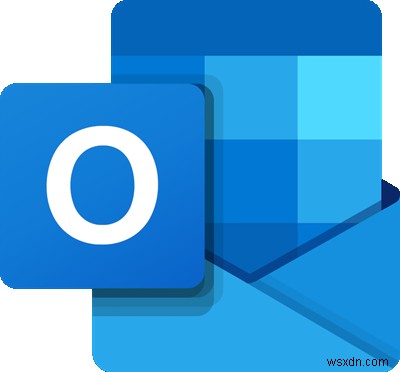
Outlook On The Webは、あらゆる目的に使用できる最高の電子メールプロバイダーの1つです。ほとんどすべての標準的な電子メールプロバイダーと同様に、Outlookではユーザーがデータのコピーをダウンロードできるため、ユーザーは何らかの理由でOutlookからオプトアウトできます。メールボックスをエクスポートすると、すべてのメール、連絡先、付箋、カレンダーアイテムなどがエクスポートされます。
Outlook.comからメールボックスをダウンロードまたはエクスポートする
Outlook.comからメールボックスをダウンロードまたはエクスポートするには、次の手順に従います-
- ブラウザでOutlook.comを開きます。
- メールアカウントにログインします。
- 設定の歯車アイコンをクリックします。
- すべてのOutlook設定を表示をクリックします オプション。
- 一般に切り替えます タブ。
- プライバシーとデータに移動します タブ。
- メールボックスのエクスポートをクリックします ボタン。
- メールを開き、リンクをクリックしてダウンロードします。
これらの手順を詳しく見ていきましょう。
開始するには、Outlook.com Webサイトを開き、ログインクレデンシャルを入力して電子メールアカウントにサインインする必要があります。
その後、上部のメニューバーにある設定歯車のアイコンを見つけてクリックします。
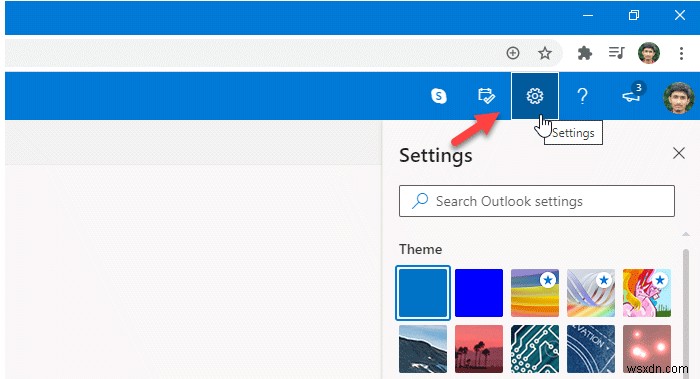
次に、すべてのOutlook設定を表示をクリックします 画面の右下に表示されるオプション。
次に、メールから切り替える必要があります 一般へのタブ タブをクリックし、プライバシーとデータをクリックします セクション。
プライバシーとデータにアクセスした後 セクションの右側に、メールボックスのエクスポートと呼ばれるオプションが表示されます。 。
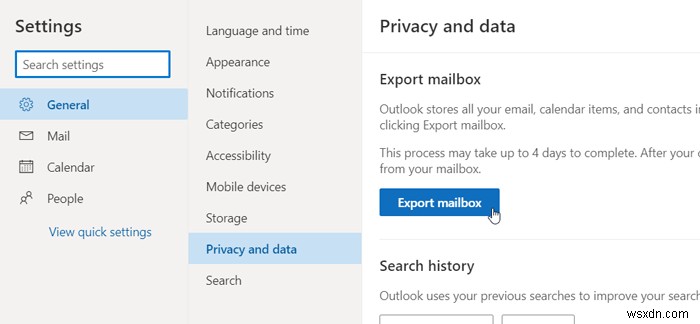
Outlookがパッケージの生成を開始できるようにするには、このボタンをクリックする必要があります。プロセス全体が完了すると、受信トレイにメールが表示されます。そのメールを開き、対応するリンクをクリックしてデータをダウンロードします。
Outlookは、データの収集とパッケージの配信を完了するまでに最大4日かかる場合があることに注意してください。ただし、ほとんどのユーザーは24時間以内にメールを受け取ります。また、パッケージサイズは、メールアカウントにあるデータによって異なります。
非常に長い間メールアカウントを使用していて、大量の添付ファイルを含むメールを大量に受信した場合、大きなパッケージを取得する可能性が高くなります。同様に、新しいアカウントは比較的小さなパッケージを作成します。
このガイドがお役に立てば幸いです。
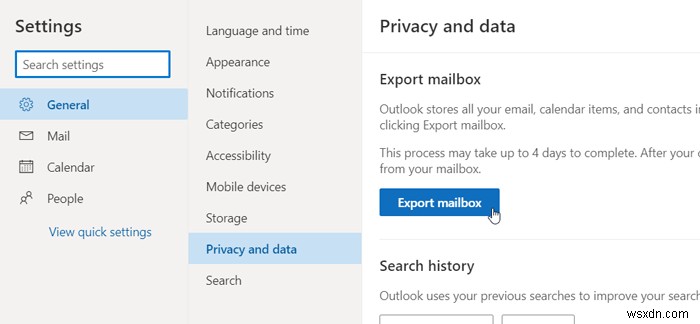
-
Excel から Outlook に自動メールを送信する方法 (4 つの方法)
ユーザーが顧客や上司にメールを送信するとき、追跡するのは非常に困難です。そんな時に便利なのがエクセルです。したがって、「Excel から自動メールを送信する 見通し」へ 時間を節約するアプローチであることが証明されています。 Excel VBA マクロ とハイパーリンク 機能により、自動メールを送信したり、Excel エントリを使用して下書きを作成したりできます。 従業員の再編給与があるとしましょう データを Excel に保存し、Outlook を使用して自動メールを送信したい . この記事では、VBA マクロの複数のバリエーションを紹介します とハイパーリンク Excel からの自
-
添付ファイル付きで Excel から Outlook に差し込み印刷する方法 (2 つの例)
差し込み印刷の使用 、各受信者が個別に受け取るドキュメントのコレクションを作成できます。 Excel から Outlook への差し込み印刷の特別な方法を探している場合 添付ファイルを使用すると、適切な場所に来ました。添付ファイル付きで Excel から Outlook に差し込み印刷するには、さまざまな方法があります。この記事では、Excel から Outlook への添付ファイル付きの差し込み印刷に適した 2 つの例について説明します。このすべてを学ぶために完全なガイドに従ってみましょう. 添付ファイル付きの Excel から Outlook への差し込み印刷の 2 つの適切な例 添付フ
